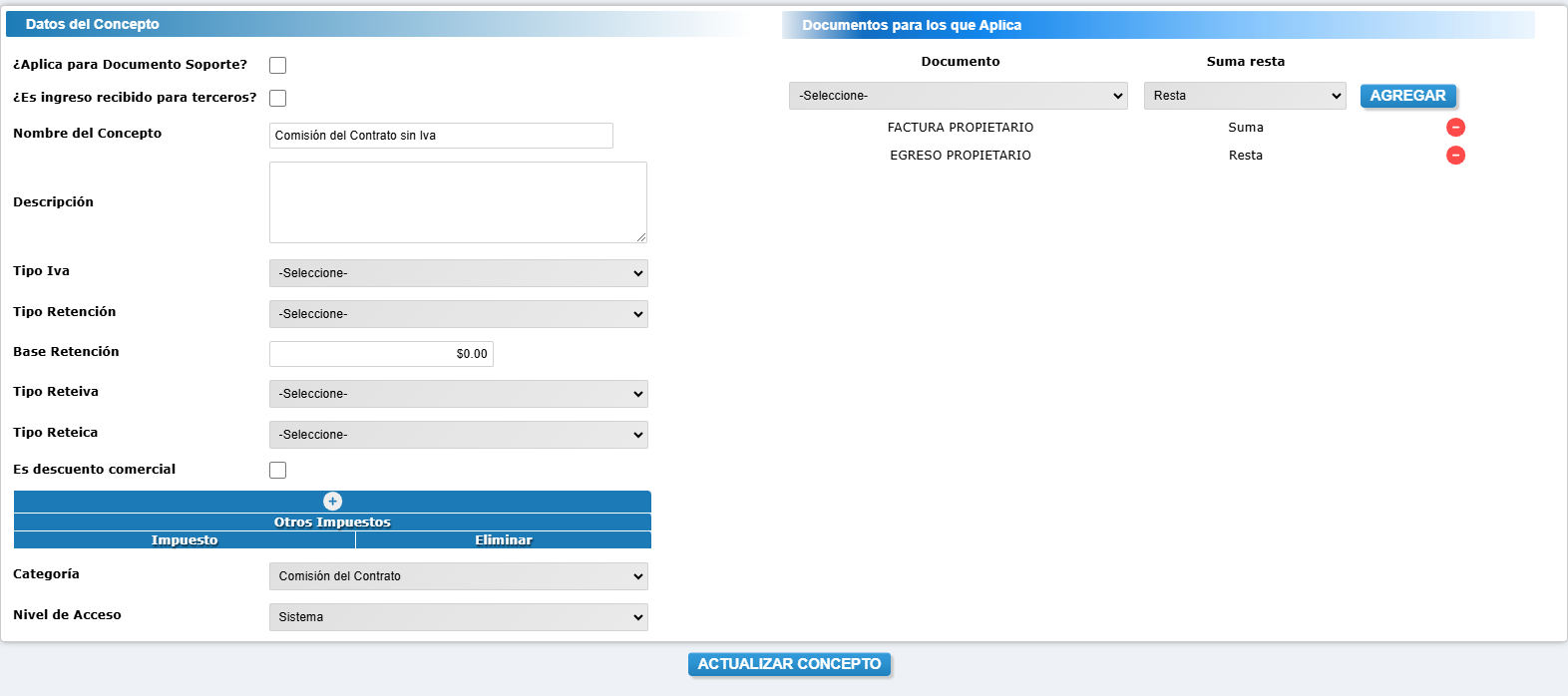¿Cómo crear un escenario sin IVA para canon y comisión?
Este manual te orienta paso a paso para configurar un escenario contable donde:
- Propietario: Se le cobra una
comisióncomisión por laadministraciónadministración del inmueble sin IVA. - Inquilino: Paga un canon de arrendamiento exento de IVA.
Este tipo de escenario es útilútil para registrar y gestionar las operaciones financieras de manera clara, cumpliendo con las normas legales y fiscales.
Paso 1: Configurar los Conceptos de Canon y ComisiónComisión
- Ve a Contratos > Conceptos.
- Revisa si los conceptos ya
estánestán creados con lascaracterísticascaracterísticas descritas acontinuación.continuación.
Concepto: ComisiónComisión del Contrato
Concepto: ComisiónComisión del Contrato
EL concepto debe estar configurado de la siguiente manera para que al momento de crear el escenario se generen los impuestos correctamente.
¿¿Aplica para Documento Soporte?: Indica si el concepto aplica como documento soporte.¿¿Es ingreso recibido para terceros?: Define si el ingreso pertenece a un tercero.- Nombre del Concepto: Nombre del concepto (ej. "
ComisiónComisión del Contrato sin Iva"). DescripciónDescripción: Detalle adicional del concepto (opcional).- Tipo IVA: No aplica porque la
comisióncomisión esta exenta de iva. - Tipo
RetenciónRetención: No aplica porque lacomisióncomisión esta exenta deretención.retención. - Base
RetenciónRetención: No aplica porque lacomisióncomisión esta exenta deretención.retención. - Tipo Reteiva y Reteica: No aplica porque la
comisióncomisión esta exenta de reteiva y reteica. - Es descuento comercial: Define si es un descuento (no aplica).
- Documentos para los que Aplica: Relaciona el concepto con documentos como "Factura Propietario" (suma) y "Egreso Propietario" (resta).
CategoríaCategoría:ClasificaciónClasificación del concepto ("ComisiónComisión del Contrato").- Nivel de Acceso: Sistema.
Concepto: Canon de Arrendamiento
Concepto: Canon de Arrendamiento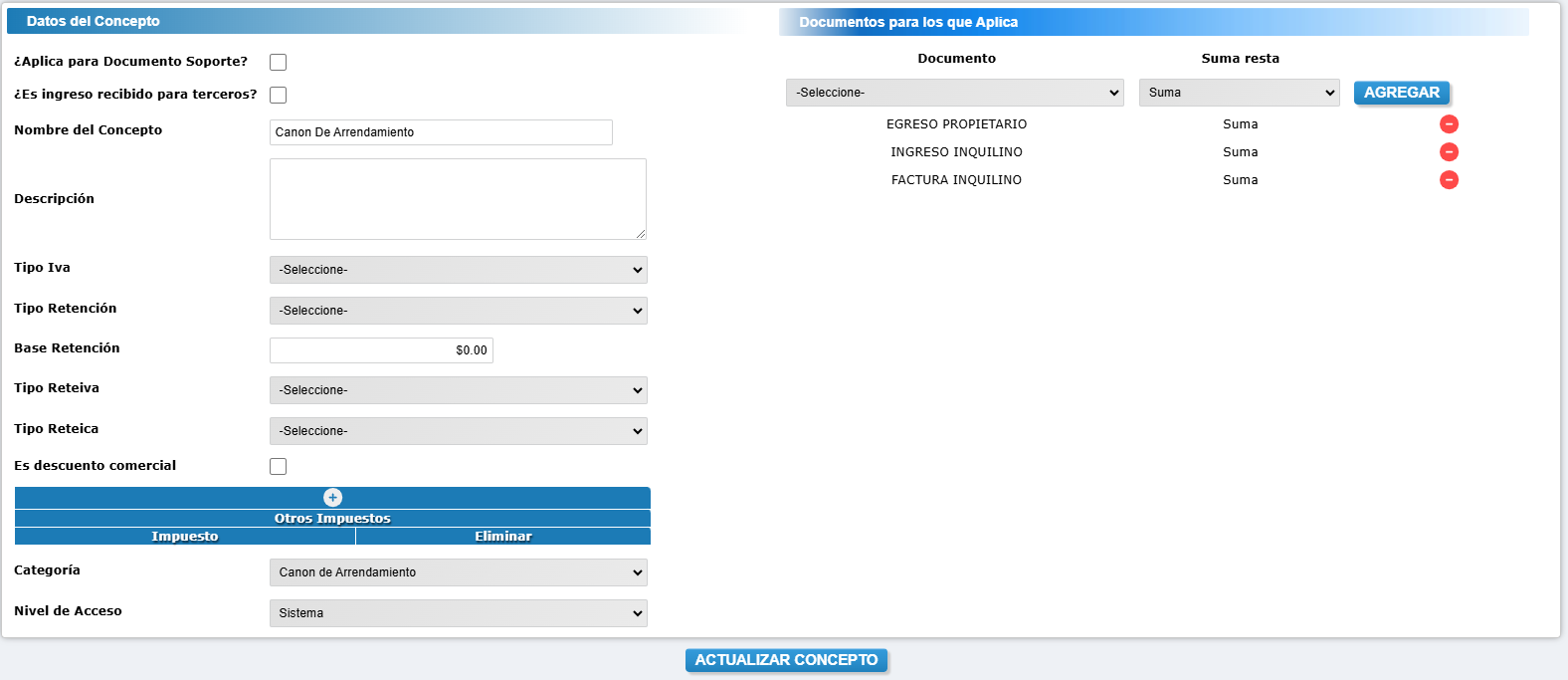
El concepto debe estar configurado de la siguiente manera para que al momento de crear el escenario se generen los impuestos correctamente.
¿¿Aplica para Documento Soporte?: Define si el concepto se usa como documento soporte.¿¿Es ingreso recibido para terceros?: Indica si el ingreso pertenece a un tercero.- Nombre del Concepto: Nombre asignado al concepto.
DescripciónDescripción: Detalle adicional (opcional).- Tipo IVA: No aplica porque el canon esta exento de iva.
- Tipo
RetenciónRetención: No aplica porque el canon esta exento deretención.retención. - Base
RetenciónRetención: No aplica porque el canon esta exento deretención.retención. - Tipo Reteiva y Reteica: No aplica porque el canon esta exento de reteiva y reteica.
- Es descuento comercial: Indica si se trata de un descuento.
- Documentos para los que Aplica: Relaciona el concepto con documentos como "Egreso Propietario", "Ingreso Inquilino" y "Factura Inquilino" (todos marcados como suma).
CategoríaCategoría:ClasificaciónClasificación del concepto (ej. "Canon de Arrendamiento").- Nivel de Acceso: Determina que es accesible a nivel de sistema Para que se visualice en la
parametrizaciónparametrización del escenario.
Si no encuentras estos conceptos, puedes crearlos siguiendo este instructivo: ¿Cómo¿Cómo crear un concepto?
Paso 2: Crear el Escenario
- Ve a Contratos > Escenarios > Crear Escenario.
- Completa los siguientes campos:
- Nombre: Asigna un nombre que identifique este escenario.
- Modelo: Selecciona uno existente como base o
déjalodéjalo en blanco para crear uno desde cero.
- Haz clic en Crear.
Paso 3: Agregar Registros al Escenario
Dentro del escenario, encontrarásencontrarás dos opciones:
- Modificar Encabezado: Cambia el nombre o
descripcióndescripción del escenario. - Agregar Registro: Configura las cuentas contables para cada documento.
Pasos para agregar registros:
- Documento: Elige el documento (Factura Propietario, Factura Inquilino, Ingreso Inquilino, Egreso Propietario).
- Concepto: Selecciona el concepto (Canon de Arrendamiento,
ComisiónComisión del Contrato, etc.). - Cuenta: Ingresa la cuenta contable correspondiente. Si no existe, crea una cuenta siguiendo el instructivo
¿Cómo¿Cómo crear una cuenta contable? - Tercero: Elige si la cuenta aplica para Inquilino o Propietario.
- Guardar: Haz clic en Guardar para registrar.
Configurar los documentos:
1. Factura propietario:
De clic en el botónbotón Agregar Registro y seleccione en documento Factura Inquilino y agregue los siguientes siguientes registros:
-
Documento:
ComisiónComisión del Contrato sin IVA,retribuciónretribución o contrata,Carácter:Carácter:CréditoCrédito, Tercero: propietario. - Documento:
ComisiónComisión del Contrato sin IVA,Carácter:Carácter:DébitoDébito, Tercero: propietario.
2. Egreso propietario:
De clic en el botónbotón Agregar Registro y seleccione en documento Egreso propietario y agregue los siguientes registros:
-
Documento:
Carácter:Carácter:DébitoDébito, Tercero: propietario. - Documento: Egreso propietario, Concepto: Canon De Arrendamiento, cuenta:
Carácter:Carácter:CréditoCrédito, Tercero: propietario. - Documento: Egreso propietario, Concepto:
ComisiónComisión del Contrato sin IVA,Carácter:Carácter:CréditoCrédito, Tercero: propietario.
Agregar operación:operación: En la cuenta 1100501 - Banco de Bogotá,Bogotá, al lado derecho, cuenta con un botónbotón (+) de color verde donde deberádeberá agregar la siguiente operaciónoperación para que la comisióncomisión sea descontada del valor del canon:
Seleccionar OperaciónOperación: (Restar) -
Seleccionar Valor: Token - Valor de la comisióncomisión con impuestos.
3. Ingreso Inquilino:
De clic en el botónbotón Agregar Registro y seleccione en documento Ingreso Inquilino y agregue los siguientes registros:
- Documento: Ingreso Inquilino, Concepto: Canon De Arrendamiento, cuenta: 11100501 - BANCOLOMBIA,
Carácter:Carácter:DébitoDébito, Tercero: Inquilino. - Documento: Ingreso Inquilino, Concepto: Canon De Arrendamiento, cuenta:
Carácter:Carácter:CréditoCrédito, Tercero: Inquilino.
4. Factura Inquilino:
De clic en el botónbotón Agregar Registro y seleccione en documento Factura Inquilino y agregue los siguientes registros:
- Documento: Factura Inquilino, Concepto: Canon De Arrendamiento, cuenta: 13802501 - CUENTAS POR COBRAR DE TERCEROS - CANON,
Carácter:Carácter:DébitoDébito, Tercero: Inquilino. - Documento: Factura Inquilino, Concepto: Canon De Arrendamiento, cuenta:
Carácter:Carácter:CréditoCrédito, Tercero: Propietario.
Paso 4: Simular el Escenario
Haz clic en el botónbotón Simular en la esquina superior. El sistema generarágenerará una simulaciónsimulación con los siguientes valores de ejemplo:
- Canon de Arrendamiento: $1.000.000.
ComisiónComisión por Servicios: 10% del canon ($100.000).
Si al visualizar los 4 documentos el balance aparece en en $0, significa que la configuraciónconfiguración es correcta. Esto indica que los movimientos contables estánestán equilibrados y cumplen con los parámetrosparámetros establecidos en el escenario.
Otros Conceptos en este Escenario
Desde el menúmenú lateral izquierdo, accede a "Otros Conceptos" para configurar cuentas contables de:
AdministraciónAdministración de Propiedad Horizontal.- Servicios
públicos.públicos. - Reparaciones.
- Otros ingresos.
Este escenario te permitirápermitirá gestionar correctamente las operaciones de arrendamiento sin IVA, garantizando claridad financiera y cumplimiento fiscal.